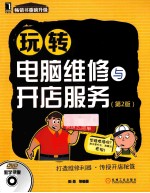
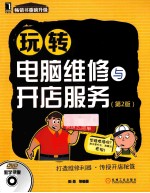
玩转电脑维修与开店服务 第2版PDF电子书下载
- 电子书积分:18 积分如何计算积分?
- 作 者:田勇等编著
- 出 版 社:北京:机械工业出版社
- 出版年份:2014
- ISBN:9787111468752
- 页数:627 页
第1篇 自主创业:开电脑快修店那些事儿 2
第1章 开店准备 2
1.1 开店经营前必读 2
1.1.1 电脑维修市场分析 2
1.1.2 开店费用估算 3
1.1.3 开店风险控制 4
1.1.4 技术先行 4
1.2 “抠门”开店流程 5
1.2.1 开店选址取名 5
1.2.2 准确的客户定位 6
1.2.3 取舍、优化业务范围 6
1.2.4 服务项目与收费标准 8
1.2.5 保守效益分析 8
1.2.6 进货渠道 8
1.2.7 经营策略 9
1.2.8 办证过程 10
第2篇 新手练功必读:如何成长为专业的电脑维修工程师 10
第2章 新时代电脑维修工程师必备技能 10
2.1 电脑维修工程师必备技能 12
2.2 配件级维修工具的准备和使用 14
2.2.1 学用主板诊断卡 14
2.2.2 学用万用表 18
2.3 芯片级维修工具的准备和使用 22
2.3.1 电烙铁 22
2.3.2 吸锡器 25
2.3.3 热风枪 25
2.3.4 编程器 27
2.3.5 示波器 27
2.4 维修替换配件的准备 31
2.4.1 内存准备 31
2.4.2 主板准备 31
2.4.3 显卡准备 32
2.4.4 电源准备 32
2.4.5 光驱准备 33
2.4.6 准备上网设备 33
2.4.7 准备小零件 33
第3篇 葵花宝典一:系统、软件安装和调试服务 33
第3章 最新EFI BIOS和启动设备设置 33
3.1 EFI BIOS概念 36
3.2 EFI BIOS与PC BIOS简单比较 37
3.2.1 传统BIOS的不足 37
3.2.2 细说EFI BIOS的优势 38
3.3 设置第一启动设备的方法 40
3.3.1 利用启动菜单快捷键选择U盘启动 40
3.3.2 轻松进入BIOS 42
3.3.3 进入BIOS设置启动设备 44
3.3.4 最新EFI BIOS设置启动设备 47
第4章 超大容量硬盘初始化:格式化、GPT分区、智能安装系统 47
4.1 重新认识低级格式化 49
4.1.1 低级格式化的作用 49
4.1.2 如何低级格式化 50
4.1.3 DM低格实例 51
4.2 分区入门 52
4.2.1 概述 52
4.2.2 硬盘分区的类型 53
4.2.3 硬盘的文件系统 54
4.2.4 硬盘分区“潜规则” 55
4.2.5 硬盘分区的规划方案 56
4.3 通用分区方法 56
4.3.1 使用最新版Disk Genius快速分区 56
4.3.2 Windows安装光盘分区/格式化详解 58
4.4 顶尖分区技术 62
4.4.1 突破2TB以上硬盘分区限制 62
4.4.2 简化传统硬盘分区方法 68
4.4.3 西部数据绿盘的预处理 68
4.4.4 用diskpart建立GPT分区 69
4.5 简化高级格式化 71
4.5.1 一键分区格式化 72
4.5.2 在DOS下格式化硬盘 72
4.5.3 在Windows中格式化硬盘 72
第5章 EFI主板U盘启动盘安装系统技术 73
5.1 U盘装系统的利弊与发展 73
5.1.1 U盘装系统的几点弊端和改进 73
5.1.2 电脑软硬件发展呼唤U盘安装方法 74
5.2 U盘装系统的基础知识 75
5.2.1 U盘装系统的前提条件 75
5.2.2 U盘装系统的BIOS设置方法 76
5.3 最简单的U盘装Windows 8的方法 77
5.4 最新EFI BIOS中使用U盘装系统 81
5.4.1 程序下载和运行 82
5.4.2 制作U盘启动 82
5.4.3 制作ISO镜像 83
5.5 制作U盘装系统软件的选择 84
第6章 用GHOST光盘安装系统和驱动 85
6.1 用GHOST光盘安装系统 85
6.1.1 GHOST系统与纯净版 85
6.1.2 GHOST系统也安全 86
6.1.3 GHOST光盘安装系统 87
6.1.4 GHOST版常见问题处理 87
6.2 驱动程序的简单安装法 90
6.2.1 驱动的概念与安装方法 90
6.2.2 动手实践:驱动安装实例 95
第7章 光盘/硬盘装系统必杀技 97
7.1 维修者高于客户的操作系统修养 97
7.1.1 系统的概念与分类 97
7.1.2 Windows系统的版本与选择 98
7.1.3 系统的各种安装方法 99
7.2 设置引导设备 101
7.2.1 在BIOS中设置光驱引导 101
7.2.2 选光盘引导 103
7.3 正版光盘安装Windows XP必杀技 104
7.3.1 重新分区/不分区格式化C盘并安装系统到C盘 104
7.3.2 不格式化C分区在D盘上安装第2个系统 107
7.4 硬盘安装WindowsVista/7/8/8.1 必杀技 107
第8章 正向逆向安装多系统 110
8.1 安装多系统的思路与方法 110
8.1.1 掌握正确的安装顺序和目标盘 110
8.1.2 从Windows 8.1 系统倒排序 111
8.1.3 逆向安装多系统 111
8.2 动手实践:逆向给单分区Windows 7系统加装Windows XP 111
8.2.1 增加Windows XP系统的思路 112
8.2.2 备份原装Windows 7系统 112
8.2.3 将硬盘分成两个分区 115
8.2.4 修复Windows 7引导菜单 118
第9章 快速应对Windows 8.1 /8/7/Vista/XP系统故障 118
9.1 Windows崩溃的系统修复 119
9.1.1 Windows Vista/7/8/8.1 启动修复 120
9.1.2 修复Windows XP 123
9.1.3 使用工具软件修复多系统菜单 126
9.2 解决Windows 7常见问题 127
9.2.1 安装问题 127
9.2.2 启动问题 129
9.2.3 使用问题 129
9.2.4 关机故障 132
9.2.5 重新启动解决Windows XP关机变重启故障 132
9.3 电脑慢与操作系统优化 134
9.3.1 优化须知 134
9.3.2 电脑慢的现象与原因 136
9.3.3 加快多系统启动菜单等待时间 137
9.3.4 系统启动和使用中优化 137
9.3.5 关机慢优化 138
9.3.6 旧电脑慢优化 138
9.4 让操作系统固若金汤 140
9.4.1 安装杀毒软件套装 140
9.4.2 及时安装系统补丁 141
9.4.3 系统安全设置 141
9.4.4 快速应对病毒感染 142
9.4.5 Windows PE下杀毒 143
第10章 高手秘笈:动手制作个性化系统安装光盘 143
10.1 光盘启动原理 145
10.1.1 光盘启动技术的诞生 145
10.1.2 多重启动CD-ROM的工作原理 146
10.1.3 光盘启动流程 147
10.2 主机启动过程 147
10.3 制作和修改启动光盘的常用工具软件 149
10.3.1 EasyBoot 149
10.3.2 UltraISO 150
10.3.3 GRUB4DOS 150
10.3.4 UltraEdit 151
10.3.5 GHOST镜像浏览器 151
10.3.6 Beyond Compare 152
10.3.7 WinHex 152
10.4 PE系统启动流程简介 153
10.4.1 了解单PE系统的启动流程 153
10.4.2 EasyBoot方式 154
10.4.3 GRUB4DOS方式 154
10.5 EasyBoot的工作原理 155
10.5.1 看清EasyBoot软件的目录结构 155
10.5.2 普通系统启动光盘与EasyBoot系统盘的引导比较 156
10.6 使用EasyBoot创建光盘 156
10.6.1 快速使用EasyBoot制作Windows XP启动光盘 156
10.6.2 制作多菜单的系统启动盘 159
10.6.3 制作启动光盘的高级技巧 160
第4篇 葵花宝典二:软硬件、耗材、周边产品送货上门服务 160
第11章 开店者的打印机知识速成 160
11.1 打印机的分类 162
11.1.1 喷墨打印机的分类 162
11.1.2 激光打印机的分类 163
11.2 打印机的选购 163
11.2.1 看参数选择激光打印机 163
11.2.2 看参数选购喷墨打印机 165
11.2.3 选购票据打印机 165
11.2.4 选购打印机的注意事项 165
11.3 动手实践:正确安装与操作打印机 166
11.3.1 激光彩色打印机的安装实例 166
11.3.2 更换墨盒 168
11.3.3 更换硒鼓 169
11.3.4 打印机的测试 171
11.3.5 喷墨一体机卡纸问题的解决 171
第12章 开店者的扫描仪知识速成 174
12.1 扫描仪的品牌、扫描元件与分类 174
12.1.1 常见品牌与扫描元件 174
12.1.2 扫描仪的分类 175
12.2 扫描仪的重要参数 178
12.3 通过参数选购扫描仪 182
12.4 动手实践:安装和启动扫描仪 183
第13章 代购质高价廉的非假货耗材 184
13.1 质量认证与选购技巧 184
13.1.1 透视商家的质量认证 184
13.1.2 产品选购技巧 185
13.2 墨盒与硒鼓的认识和选购 186
13.2.1 墨盒的认识与选购 186
13.2.2 硒鼓的认识与选购 187
13.3 打印纸的认识与选购 187
13.3.1 打印纸的分类 187
13.3.2 打印纸的选购 188
13.3.3 送货问题 189
13.4 色带与刻录盘的认识与选购 189
13.4.1 色带的认识与选购 189
13.4.2 空白刻录盘的认识和选购 189
13.4.3 刻录盘的选择 192
第14章 组装移动硬盘和移动光驱 193
14.1 移动硬盘的认识 193
14.1.1 关于移动硬盘 193
14.1.2 移动硬盘盒分类 194
14.2 移动硬盘/光驱零件精明选购 195
14.3 动手实践:组装移动硬盘/光驱 197
14.3.1 组装2.5 英寸移动硬盘 197
14.3.2 组装3.5 英寸移动硬盘 199
14.3.3 组装5.2 5英寸移动光驱 200
第5篇 葵花宝典三:电脑硬件组装升级服务 202
第15章 深入认识CPU 202
15.1 CPU的基本知识 202
15.1.1 CPU的分类与参数 202
15.1.2 CPU的外部结构与工作原理 206
15.2 八核CPU与六核CPU 207
15.2.1 AMD八核CPU与FM2+APU 208
15.2.2 Intel六核CPU与酷睿i四代 211
15.3 CPU性能比较 214
15.4 CPU与其他配件深度关系 216
15.5 老鸟选购CPU的经验 218
15.5.1 CPU品牌间差别 219
15.5.2 宏观选择适用性能的CPU 219
15.5.3 选择性价比高的CPU 220
15.6 选兼容、散热好、安静且易维护的CPU散热器 220
15.6.1 CPU散热器基础知识快速充电 221
15.6.2 选购兼容CPU散热器 225
15.6.3 选购散热能力适当的CPU散热器 226
15.6.4 选购静音CPU散热器 226
15.6.5 选购易维护CPU散热器 226
15.6.6 其他问题 228
15.7 动手实践:识别/监控、安装/拆卸CPU 228
15.7.1 Windows 8.1 /7中识别CPU 228
15.7.2 专业软件识别CPU 229
15.7.3 PC BIOS/EFI BIOS中监控CPU当前温度 229
15.7.4 安装/拆卸Intel LGA1150接口CPU和散热器 230
15.7.5 安装/拆卸AMD FM2+接口CPU 233
15.7.6 给CPU风扇注油 235
第16章 深入认识主板 236
16.1 主板的基本知识 236
16.1.1 主板的分类参数 237
16.1.2 主板规格参数 238
16.1.3 外部结构 242
16.1.4 主板的工作原理 251
16.2 最新主流主板芯片组(A88X) 251
16.2.1 隐秘的主板主芯片组知识 252
16.2.2 Intel系列最新主流主芯片组 252
16.2.3 AMD系列最新主流主芯片组 259
16.3 主板性能与功能比较 263
16.4 与主板搭配深度技术 265
16.4.1 CPU与主板的搭配 265
16.4.2 内存与主板的搭配 267
16.4.3 显卡与主板的搭配 268
16.4.4 硬盘(固态硬盘)/光驱与主板的搭配 269
16.4.5 机箱与主板的搭配 269
16.5 高手要熟知的主板市场和选购经验 269
16.5.1 选购兼容的主板 269
16.5.2 选购可靠的主板 270
16.6 动手实践:识别/监控、安装/拆卸主板 271
16.6.1 用软件识别主板参数 271
16.6.2 从主板外观识品牌型号 272
16.6.3 安装/拆卸主板 272
16.6.4 换电脑不重装Windows 7系统 275
16.6.5 更换主板不重装Windows XP系统 276
16.6.6 找主板官方网站对应驱动程序、手册和主板BIOS文件 277
16.6.7 玩转主板常用跳线 278
16.6.8 更换CMOS电池 288
16.6.9 给CMOS电路放电 289
第17章 深入认识内存 290
17.1 内存的基本知识 290
17.1.1 内存实用分类 290
17.1.2 内存外部结构 293
17.1.3 白话内存工作原理 294
17.1.4 主要参数 294
17.2 DDR3内存和三通道技术 296
17.3 内存新技术品头论足 297
17.4 内存与其他配件的关系 298
17.5 高手要熟知的内存市场和选购常识 299
17.5.1 内存识别举例 299
17.5.2 从外观快速区分主流内存 300
17.5.3 简单选购内存 301
17.5.4 如何更换不合适的内存 301
17.5.5 非标准电压DDR3内存 301
17.6 动手实践:内存识别、安装与拆卸 301
17.6.1 用EVERST软件识别内存参数 301
17.6.2 安装/卸载内存 302
17.6.3 轻松匹配内存与CPU带宽 302
17.6.4 真假金士顿内存的区分 304
17.6.5 透视1333MHz与1600MHz内存 305
第18章 深入认识显卡 306
18.1 显卡基本知识 306
18.1.1 显卡分类 306
18.1.2 显卡结构 310
18.1.3 显卡的工作原理 313
18.1.4 显卡的主要参数 313
18.2 显卡新技术 314
18.2.1 PCI-E 2.0与PCI-E 1.0的区别 314
18.2.2 高清视频解码技术 314
18.2.3 DVI接口 315
18.3 新技术品头论足 317
18.3.1 双PCI-E主板上单显卡插哪个插槽 317
18.3.2 PCI-E 2.0带来的实际问题 318
18.3.3 Direct X1 1没人买账 318
18.3.4 看高清卡,是显卡显存256MB小,还是CPU性能太低 318
18.4 显卡与其他配件的关系 318
18.5 高手要熟知的显卡市场和选购常识 319
18.5.1 透视A卡/N卡主芯片尾缀 319
18.5.2 原厂卡、公版卡、非公版卡的区别 319
18.5.3 显卡“通路五虎” 321
18.5.4 AGI与AGU接口 321
18.5.5 显卡快速选购 321
18.6 动手实践:显卡的诊断、安装、识别 322
18.6.1 显卡的拆卸和安装 322
18.6.2 识别显卡参数 323
18.6.3 自定义显卡分辨率 324
18.6.4 显卡使用的几个秘笈 328
第19章 深入认识硬盘 331
19.1 硬盘基本知识 331
19.1.1 硬盘实用分类 331
19.1.2 硬盘外部结构与原理 333
19.1.3 主要参数 334
19.2 固态硬盘与传统机械硬盘 335
19.3 硬盘新技术品头论足 336
19.3.1 从SATA1到SATA3增速极其有限 336
19.3.2 关于固态硬盘与传统硬盘的混合运用 337
19.3.3 关于AHCI的问题 337
19.4 硬盘与其他配件的关系 337
19.5 高手要熟知的硬盘市场和选购常识 338
19.5.1 硬盘的选购经验 338
19.5.2 及早发现不适硬盘接口 339
19.6 动手实践:硬盘安装、设置与识别 340
19.6.1 设置SATA 2兼容SATA的兼容跳线 340
19.6.2 IDE硬盘主从设置 340
19.6.3 用软件识别硬盘 341
19.6.4 安装/卸载硬盘 341
19.6.5 在Windows XP中开启AHCI 343
19.6.6 在现有Windows 7中开启AHCI 344
19.6.7 磁盘碎片整理 345
19.6.8 粉碎硬盘数据 346
第20章 深入认识电源 347
20.1 电源的基本知识 347
20.1.1 电源的实用分类 347
20.1.2 电源外部结构与工作原理 348
20.1.3 电源的主要参数 349
20.2 电源新技术 351
20.2.1 了解电源的新技术 351
20.2.2 电源新技术品头论足 351
20.3 电源与其他配件的关系 351
20.4 高手要熟知的电源市场和选购常识 352
20.4.1 各电源版本的主要区别 352
20.4.2 轻松选购电源 353
20.5 动手实践:电源的选择、安装与拆卸 354
20.5.1 该选多大功率电源 354
20.5.2 电源的安装 354
20.5.3 安装主板与电源的20脚接口 355
20.5.4 安装卸载CPU供电4脚辅助电源 356
20.5.5 装拆SATA硬盘电源接口 356
20.5.6 装拆IDE光驱电源接口 356
20.5.7 电源给主板供电接口的组合分解方法 357
20.5.8 主板给CPU供电的8PIN(脚)电源接口的拆装 357
第21章 电脑组装与升级服务 359
21.1 轻松组装现代电脑 359
21.2 电脑升级4要点 361
21.3 寻找电脑瓶颈,确定升级方案 363
21.3.1 内存容量不足 363
21.3.2 硬盘空间小 364
21.3.3 显卡速度慢 364
21.3.4 更换赛扬CPU 364
21.4 品牌电脑的升级技巧 365
21.5 动手实践:安装与升级 367
21.5.1 看似平凡的P4电脑内存升级 367
21.5.2 升级几乎同档次的显卡 369
21.5.3 升级大硬盘 372
21.5.4 升级刻录机光驱 373
21.5.5 升级新电源 373
21.5.6 升级主板套件 373
21.5.7 联想品牌电脑升级显卡 375
21.5.8 Dell电脑更换主板 376
第6篇 葵花宝典四:电脑硬件维修服务 378
第22章 电脑故障诊断技巧 378
22.1 电脑故障诊断 378
22.1.1 电脑故障诊断思路 378
22.1.2 主板BIOS自检阶段诊断 379
22.1.3 硬盘系统启动阶段故障诊断 383
22.2 业界流行的电脑维修思路与方法 385
22.2.1 维修思路 385
22.2.2 维修方法 386
第23章 BIOS设置、升级与CMOS清除操作 386
23.1 认识BIOS与CMOS 389
23.1.1 BIOS与CMOS的概念 389
23.1.2 如何进入BIOS 390
23.1.3 BIOS的常用设置方法 392
23.2 清除CMOS信息与升级BIOS 395
23.2.1 清除CMOS信息 395
23.2.2 升级BIOS 397
23.3 BIOS的高级操作 399
23.3.1 Dell电脑BIOS操作 399
23.3.2 Dimension台式机系列 399
23.3.3 Latitude系列笔记本 400
23.3.4 Inspiron系列笔记本 400
23.3.5 笔记本电脑清除进入BIOS密码的方法 400
23.3.6 显示BIOS中隐藏的选项 401
第24章 黑屏、蓝屏、死机、电脑自动重启故障处理 401
24.1 黑屏故障处理 402
24.1.1 外部供电系统故障导致黑屏 402
24.1.2 显示器原因导致的黑屏 403
24.1.3 主机原因导致的黑屏 404
24.2 蓝屏故障处理 408
24.2.1 蓝屏故障原因与预防 408
24.2.2 处理蓝屏的策略与方法 409
24.3 死机故障处理 413
24.3.1 高效诊断死机的方法 413
24.3.2 处理硬件导致的死机 414
24.3.3 处理软件导致的死机 414
24.3.4 不容易再现的死机故障 415
24.4 电脑自动重启故障 416
24.4.1 硬件故障导致重启 416
24.4.2 轻微的重启故障 417
第25章 快速诊断CPU故障 418
25.1 CPU故障检查 418
25.1.1 检查CPU是否在工作 418
25.1.2 检查CPU散热 418
25.1.3 检查CPU自身 420
25.1.4 检查CPU插座与插针 420
25.1.5 检查CPU参数设置 420
25.1.6 用软件检查CPU 421
25.2 动手实践:最新CPU故障维修实例 421
25.2.1 Intel Turbo Boost(睿频)功能没打开 421
25.2.2 不定时自动关机 421
25.2.3 890GXE芯片组主板出现游戏卡机问题 422
25.2.4 主板诊断灯显示F2 422
25.2.5 新买四核电脑死机或重启 423
25.2.6 三核CPU显示为双核 424
25.2.7 AM3 CPU搭配DDR3 1333内存出现问题 424
25.2.8 AM2 CPU不能运行在DDR2 800 424
25.2.9 CPU风扇转速太低 424
25.2.10 改三核AMD CPU到四核 424
25.2.11 玩游戏死机卡带声音滋滋响 425
第26章 快速诊断主板故障 427
26.1 主板故障及检查 427
26.1.1 查看主板元件 427
26.1.2 主板是否工作 428
26.1.3 CMOS放电(或清除) 428
26.1.4 检测主板供电 429
26.2 主板诊断卡与诊断软件 430
26.2.1 使用诊断卡诊断主板故障 430
26.2.2 使用主板诊断软件诊断主板故障 430
26.3 动手实践:最新主板故障维修实例 434
26.3.1 最新四核主板不运行故障 434
26.3.2 黑屏滴滴两声报警(显卡连错,两声正常) 434
26.3.3 死机故障 435
26.3.4 技嘉P45主板多次重启问题 437
26.3.5 双BIOS主板升级BIOS失败不能自动恢复 437
26.3.6 启动困难 437
26.3.7 高端主板不稳定 438
第27章 快速诊断内存故障 439
27.1 内存故障诊断 439
27.1.1 看开机自检内存是否报错 439
27.1.2 看诊断卡走码 440
27.1.3 检查内存本身和插槽 440
27.1.4 检查多通道内存使用条件 441
27.1.5 检查内存兼容性 442
27.1.6 检查内存参数设置 442
27.1.7 内存诊断软件 444
27.2 动手实践:最新内存故障维修实例 447
27.2.1 H55主板安装内存故障 447
27.2.2 X58主板内存仅插在蓝色插槽时不开机 447
27.2.3 DDR3不同颗粒双通道蓝屏 447
27.2.4 1333MHz内存超频1600MHz的问题 448
27.2.5 华硕X58主板安装1333MHz DDR3却显示1066 MHz 448
27.2.6 微星Intel X58主板/Intel i7 CPU/DDR3 1333内存蓝屏、不能开机 448
27.2.7 AMD770主板与DDR3内存兼容问题 449
27.2.8 Intel i7/i5 CPU主板使用高电压内存 449
27.2.9 单条2GB内存的兼容性 450
27.2.10 对内存苛刻的主板 450
27.2.11 名牌主板内存频繁蓝屏故障 450
27.2.12 开机自检不足4GB内存 450
27.2.13 游戏与双通道问题 451
27.2.14 内存只能插在第一个插槽 451
27.2.15 内存与散热器冲突 452
27.2.16 升级4×4的16GB套装 452
27.2.17 首次开机循环重启 453
27.2.18 4GB内存只可用1.9 9GB 453
第28章 快速诊断显卡故障 454
28.1 显卡故障诊断 454
28.1.1 区分显卡还是显示器故障 454
28.1.2 黑屏时检查显示器故障的妙招 454
28.1.3 听电脑有无报警声 454
28.1.4 用诊断卡诊断检测 455
28.1.5 检查显卡管脚氧化 455
28.1.6 检查显卡散热 455
28.1.7 检查显卡表面元件 456
28.2 动手实践:最新显卡故障维修实例 456
28.2.1 HDMI输出细节不清晰 456
28.2.2 Intel H55主板配i3/i5集成显卡游戏异常 457
28.2.3 HDMI显卡与DVI显示器连接后黑色泛白 457
28.2.4 屏幕上总出现抖动拉丝 457
28.2.5 使用i3 CPU集成显卡玩游戏死机 457
28.2.6 集成显卡无法支持1440×900、1680×1050 458
28.2.7 装新显卡屏幕显示变形 458
28.2.8 设备管理器中有两个显卡 458
28.2.9 X300显示芯片显示为X200 458
28.2.10 装驱动重启进系统后出现Cli.exe错误 459
28.2.11 显示字迹不清晰 459
28.2.12 游戏不适合宽屏问题 459
28.2.13 ATI显卡设置宽屏显示的比例 461
28.2.14 ATI显卡调不了刷新率 461
28.2.15 Intel 945芯片组集成显卡玩帝国三黑屏 462
28.2.16 显卡风扇影响硬盘启动 462
28.2.17 nVIDIA显卡开机提示“SLI多GPU渲染已经被禁用” 462
28.2.18 主板无法识别显卡 462
28.2.19 显卡噪音巨大且温度奇高 463
28.2.20 新显卡玩CF游戏起来很卡 463
28.2.21 X16的显卡工作在X8 463
第29章 快速诊断硬盘故障 464
29.1 硬盘故障诊断 464
29.1.1 用硬盘的SMART功能自动诊断 464
29.1.2 自检阶段自动诊断 465
29.1.3 系统启动阶段诊断 465
29.1.4 用工具软件检测硬盘 466
29.1.5 检查硬盘连线 467
29.2 修复硬盘坏道与坏扇区 467
29.2.1 使用HDDREG软件无损数据恢复坏道 467
29.2.2 使用MHDD不破坏数据修复坏扇区 469
29.3 最新硬盘故障维修动手实践 471
29.3.1 PQ格式化新买西数1TB硬盘失败 471
29.3.2 西数盘安装运行Windows XP不顺畅 472
29.3.3 Ultra DMA CRC错误 472
29.3.4 新的2TB硬盘噪音太大 472
29.3.5 无法实现SATA接口的热插拔功能 473
29.3.6 无法使用大于2TB的硬盘 473
29.3.7 AMD SB850南桥与硬盘的兼容性 473
29.3.8 找不到第二个IDE硬盘 473
29.3.9 无法检测SATA 2硬盘 474
29.3.10 找不到第二个SATA硬盘 474
29.3.11 使用效率源软件迅速检查硬盘坏道 474
29.3.12 快速修复日立、IBM坏盘 474
29.3.13 安装程序中找不到固态硬盘 476
29.3.14 处理固态硬盘慢问题 476
29.3.15 SSD速度慢——pciide-BAD 478
29.3.16 SSD速度慢——31K-BAD 479
29.3.17 经常检测不到硬盘 479
29.3.18 RAID硬盘与主板的关系 480
29.3.19 7B代码蓝屏 480
29.3.20 显示msata不兼容 481
第30章 快速诊断光驱故障 482
30.1 光驱故障诊断 482
30.1.1 开机自检能否识别光驱 482
30.1.2 Windows系统能否识别光驱 482
30.1.3 检测光驱纠错能力 482
30.1.4 检查光驱线窍门 483
30.2 动手实践:最新光驱故障维修实例 483
30.2.1 Windows 7刻录光驱不读盘解决办法 483
30.2.2 DVD+R的兼容性 483
30.2.3 外置超薄刻录机刻录速度慢 484
30.2.4 华硕SBC-04D1S-U超薄蓝光王插在电脑上无法开机 484
30.2.5 Windows Vista下刻录机插入光盘总提示“准备此空白光盘” 484
30.2.6 SATA光驱经常出错 485
30.2.7 有时检测不到光驱 485
30.2.8 GHOST装系统报“A:GHOSTERR.TXT处理”错误 485
30.2.9 读“烂”光盘的技巧 485
30.2.10 一机不容二光驱 486
30.2.11 打不开光驱抽屉 486
30.2.12 光驱仓门频繁开关 486
30.2.13 手动打开光驱抽屉 487
30.2.14 清理激光头 487
30.2.15 更换光驱皮带 488
30.2.16 光驱故障 488
第31章 快速诊断电源机箱故障 489
31.1 电源故障诊断 489
31.1.1 排除机箱按钮故障干扰 489
31.1.2 电源偷懒时的诊断 490
31.1.3 电源不工作时的诊断 490
31.1.4 检查电源自身问题 491
31.1.5 检查电源线和市电 491
31.1.6 通过打印机指示灯判断故障 492
31.2 动手实践:最新电源故障维修实例 494
31.2.1 插拔24 PIN接口才能正常启动 494
31.2.2 机箱开机按钮损坏 494
31.2.3 机箱开机按钮坏时设置鼠标开机 495
31.2.4 主板升级后经常重新启动 495
31.2.5 升级显卡后频繁重启 495
31.2.6 加一块硬盘后无法进系统 495
31.2.7 系统自动关机 496
31.2.8 通电即开机 496
31.2.9 开机后多次按复位键才开始正常自检 496
31.2.10 满负荷自动重启 496
31.2.11 死机后,复位键机箱电源按钮都失效 497
31.2.12 U盘异常 497
31.2.13 自动开机并无法软关机 497
31.2.14 频繁重启 498
第32章 快速诊断打印机故障 499
32.1 打印机故障诊断 499
32.1.1 用自检排除打印机自身故障 499
32.1.2 用诊断程序解决电脑端、打印机端、连线端故障 499
32.1.3 使用诊断灯定位故障 500
32.2 打印诊断程序的使用 500
32.2.1 认识打印诊断程序的功能 500
32.2.2 使用方法 501
32.3 喷墨打印机一般故障的处理 502
32.3.1 纸张走歪 502
32.3.2 吸入打印纸后打印纸不动,只有打印头来回移动 503
32.3.3 打印头运行过程时间长短不确定 503
32.3.4 打印模糊或没有打印痕迹,清洗后情况更差 503
32.3.5 打印输出漏墨 503
32.3.6 如何清洗打印头 503
32.3.7 字车异常和打印头撞头 504
32.3.8 打印机指示灯闪烁,打印机无法工作 504
32.3.9 轻松处理卡纸 504
32.4 动手实践:打印机故障维修实例 506
32.4.1 彻底删除打印机驱动 506
32.4.2 装GHOST系统后无法安装打印机驱动 507
32.4.3 新拆包装打印机不能联机测试 508
32.4.4 清除堵塞的打印作业 508
第33章 快速诊断笔记本电脑故障 511
33.1 笔记本电脑故障诊断 511
33.1.1 不加电故障诊断 511
33.1.2 加电发生黑屏故障诊断 512
33.1.3 自动关机故障诊断 512
33.1.4 检查散热与电源接口 513
33.1.5 用诊断软件检查故障 513
33.2 动手实践:笔记本电脑故障维修实例 513
33.2.1 安装系统中自动关机且硬盘有异响 513
33.2.2 电池不能充电或充电时间太短 516
33.2.3 上网本优化和保养 516
33.2.4 快速优化IBM笔记本开机启动程序 519
33.2.5 笔记本电脑黑屏故障解决 522
33.2.6 系统崩溃的恢复 522
33.2.7 上网本使用外置IBM光驱挑盘 522
第7篇 葵花宝典五:小型网络组建与调试服务 522
第34章 以有线、无线路由器取代交换机建立可上网局域网 522
34.1 可上网局域网的硬件与创建思路 524
34.1.1 网络硬件路由器全面取代交换机 524
34.1.2 甄别交换机与路由器 525
34.1.3 可共享上网局域网的组建思路与步骤 526
34.2 网络工具和网线制作 526
34.2.1 工具和线材选购的经验 526
34.2.2 网线制作技术 531
34.2.3 判断网络通断的技巧 535
34.3 使用TP-LINK 402+创建有线网 537
34.3.1 组建宽带网络的硬件 538
34.3.2 设置宽带路由器和电脑端 538
34.3.3 测试连接并设置其他电脑 541
34.4 使用TL-WR841N 11N无线路由器组建无线局域网 543
34.4.1 硬件连接 543
34.4.2 快速安装指南 543
第35章 轻松解决局域网和上网故障 550
35.1 网络故障的分类与解决思路 550
35.1.1 ISP故障 550
35.1.2 ADSL Modem故障 551
35.1.3 路由器故障 551
35.1.4 电脑端故障 555
35.1.5 无法连接故障 555
35.2 无线上网故障的诊断 555
35.2.1 建立无线上网系统需要的设置 556
35.2.2 无线路由器故障诊断技巧 556
35.2.3 无线网卡故障诊断技巧 558
35.3 无线网连接阶段问题 560
35.3.1 歌华有线/天威视讯有线上网路由器设置 560
35.3.2 上网方式是Web认证 560
35.3.3 忘记无线网络加密密钥 561
35.3.4 忘记路由器用户名和密码 561
35.3.5 可搜到信号但无法连接 561
35.3.6 有线使用正常但无线上不了网 564
35.3.7 笔记本可搜到别人的信号但搜不到自己的路由器信号 566
35.3.8 选静态108M模式后无线网卡搜索不到信号 567
35.3.9 在IE浏览器地址栏输入192.1 68.1.1 后不弹出用户名和密码对话框 567
35.3.10 无线连接时提示“无线连接被配置为不连接到访问点网络” 568
35.3.11 无线连接时提示“网络密码必须是40位或104位” 569
35.3.12 Windows无法配置此无线连接 570
35.3.13 电脑连接路由器的LAN口后对应LAN口指示灯不亮 570
35.3.14 开启ABS后非磊科的无线网卡搜不到信号 570
35.3.15 Vista下无线连接时显示“用于网络的保存在该计算机上的设置与网络的要求不匹配” 571
35.3.16 无线路由器加密后提示受限制或无连接 571
35.3.17 Windows找不到证书来让你登录到网络 571
35.3.18 无线网卡安装不上 572
35.3.19 部分电脑无法正常连接 572
35.3.20 如何查看当前无线网卡处于哪个频道 572
35.3.21 设备管理器中哪个是未识别的无线网卡 573
35.3.22 一直显示正在获取地址 573
35.3.23 恢复无线网卡原始设置 573
35.3.24 让无线网卡自动获取IP的DHCP设置参数 573
35.3.25 DHCP中的DNS怎么设置 573
35.4 无线使用阶段问题 574
35.4.1 无线网络能连接但打不开网页 574
35.4.2 无线已连接上但偶尔连接中断 574
35.4.3 设置无线加密后笔记本电脑连接不上 575
35.4.4 加密后速度变慢 576
35.4.5 300M路由器只显示54M 576
35.4.6 设置开机自动连接加密无线网络 576
35.4.7 从哪里看无线连接速度 577
35.4.8 如何防止盗用我的无线网 578
35.4.9 用路由器后可看到网上邻居中的电脑但无法访问 579
35.4.10 如何确认路由器故障 579
35.4.11 如何确认无线网卡故障 579
35.4.12 在哪里修改客户端的加密方式 580
35.4.13 路由器不用安全模式后怎样修改客户端 580
35.4.14 无线网络状态中的自动状态是连接上了吗 580
35.4.15 一台无线路由器最多能接多少台电脑 581
35.4.16 各种无线网卡信号谁最强 581
35.4.17 是否广播SSID的差别 581
35.4.18 设置路由器安全模式后无线网卡端的修改 581
35.4.19 IE的修复与无线网卡的修复是一个功能吗 581
35.5 常见无线网卡客户端配置 582
35.5.1 使用“Atheros控制台”软件配置无线上网 582
35.5.2 配置NETGEAR管理工具 583
35.6 台式机PCI网卡安装实例 584
35.6.1 安装无线网卡的驱动程序和硬件 584
35.6.2 使用XP内置的工具软件自动快速设置无线网络 586
35.6.3 如果你的无线路由器没有加密 587
35.6.4 若你的无线路由器启用了无线加密 588
35.6.5 使用D-Link Airplus Utility客户端程序设置无线网络 589
35.7 动手实践:常见上网故障的解决 590
35.7.1 ADSL常见错误代码 590
35.7.2 各种IE浏览器故障 591
35.7.3 光纤上网故障处理 594
第8篇 葵花宝典六:数据恢复、密码恢复服务 594
第36章 数据恢复服务 594
36.1 本小利大的数据恢复 598
36.1.1 数据恢复的业务开展 598
36.1.2 恢复数据要准备的工具 599
36.1.3 数据恢复的内容 599
36.1.4 数据恢复注意事项 599
36.2 数据恢复的必备知识 599
36.2.1 硬盘的数据结构 599
36.2.2 硬盘分区的概念 601
36.2.3 数据存储原理 602
36.3 硬盘启动流程与数据恢复软件 602
36.3.1 与硬盘相关的系统启动流程 602
36.3.2 数据恢复软件选择 603
36.3.3 数据恢复技巧 604
36.4 动手实践:数据恢复实例 605
36.4.1 照片恢复利器Recover My Photos 605
36.4.2 恢复损坏或丢失的Word文件 607
36.4.3 恢复被删除的文件 609
36.4.4 硬盘格式化后的数据恢复 611
36.4.5 用FinalData恢复删除的文件 613
36.4.6 用R-Studio v2.0恢复被删除的文件 615
36.4.7 用WinHex恢复数据 618
第37章 密码恢复服务 622
37.1 常规密码破解 622
37.1.1 开机密码破解 622
37.1.2 Windows 2000/XP系统密码恢复 622
37.1.3 Windows屏保密码破解 624
37.1.4 无线路由器入网口令恢复 624
37.1.5 MSN密码忘记的恢复 624
37.2 常用软件及密码破解 625
37.2.1 宽带拨号器密码恢复 625
37.2.2 瞬间删除Office密码 625
37.2.3 RAR压缩文件密码恢复 626
37.2.4 ZIP文件密码恢复 627
- 《电》(英)布拉格(W.L.Bragg)著;杨孝述译述 1936
- 《电贝司》李杰,李国标,杨昌明编 2019
- 《大众汽车维修资料全书 2008-2018款车型》瑞佩尔主编 2019
- 《电脑入门基础教程 Windows 10+Office 2016版 微课版》文杰书院 2020
- 《装备维修保障体系能力评估》陶帅 2018
- 《电贝司 八级》李杰,李国际,杨昌明编;张帆主编 2019
- 《电贝斯培训教程》焦鹤,李成福编著;刘传风华监制 2017
- 《天堂的电脑》(法)伯努瓦·迪特尔特著 2020
- 《装备性能可靠性建模及维修策略优化技术》李大伟 2019
- 《电活性功能材料的制备及应用》马旭莉著 2019
- 《断陷湖盆比较沉积学与油气储层》赵永胜等著 1996
- 《市政工程基础》杨岚编著 2009
- 《家畜百宝 猪、牛、羊、鸡的综合利用》山西省商业厅组织技术处编著 1959
- 《《道德经》200句》崇贤书院编著 2018
- 《高级英语阅读与听说教程》刘秀梅编著 2019
- 《计算机网络与通信基础》谢雨飞,田启川编著 2019
- 《看图自学吉他弹唱教程》陈飞编著 2019
- 《法语词汇认知联想记忆法》刘莲编著 2020
- 《培智学校义务教育实验教科书教师教学用书 生活适应 二年级 上》人民教育出版社,课程教材研究所,特殊教育课程教材研究中心编著 2019
- 《国家社科基金项目申报规范 技巧与案例 第3版 2020》文传浩,夏宇编著 2019
- 《指向核心素养 北京十一学校名师教学设计 英语 七年级 上 配人教版》周志英总主编 2019
- 《北京生态环境保护》《北京环境保护丛书》编委会编著 2018
- 《高等教育双机械基础课程系列教材 高等学校教材 机械设计课程设计手册 第5版》吴宗泽,罗圣国,高志,李威 2018
- 《指向核心素养 北京十一学校名师教学设计 英语 九年级 上 配人教版》周志英总主编 2019
- 《高等院校旅游专业系列教材 旅游企业岗位培训系列教材 新编北京导游英语》杨昆,鄢莉,谭明华 2019
- 《中国十大出版家》王震,贺越明著 1991
- 《近代民营出版机构的英语函授教育 以“商务、中华、开明”函授学校为个案 1915年-1946年版》丁伟 2017
- 《新工业时代 世界级工业家张毓强和他的“新石头记”》秦朔 2019
- 《智能制造高技能人才培养规划丛书 ABB工业机器人虚拟仿真教程》(中国)工控帮教研组 2019
- 《AutoCAD机械设计实例精解 2019中文版》北京兆迪科技有限公司编著 2019
